В современном мире технологий ноутбуки стали неотъемлемой частью нашей жизни. Они позволяют нам работать, учиться, развлекаться везде и всегда. Иногда, однако, возникают проблемы с подключением ноутбука к проектору, которые могут поставить нас в тупик и помешать продолжению презентации, работы или просмотру фильма.
Одной из причин, по которой ноутбук может не подключаться к проектору, является несовместимость разъемов. Некоторые старые проекторы могут иметь устаревшие разъемы, которые не поддерживают современные разъемы на ноутбуке. В таких случаях, необходимо использовать переходники или адаптеры, чтобы совместить разные типы разъемов. Кроме того, разъемы на ноутбуке могут быть повреждены или иметь дефекты, что также может препятствовать подключению.
Кроме того, необходимо проверить физическое подключение кабелей, убедиться, что они не повреждены и хорошо соединены с разъемами. Иногда проблема может быть связана с плохим контактом или неправильной установкой кабеля. Это необходимо проверить и, при необходимости, заменить кабель на новый.
Проблемы с подключением ноутбука к проектору

Подключение ноутбука к проектору может стать причиной ряда проблем и неудобств. Возникающие сложности могут быть связаны как с программными, так и с аппаратными проблемами.
1. Отсутствие изображения на проекторе.
Первым делом нужно проверить правильность подключения кабеля между ноутбуком и проектором. Удостоверьтесь, что кабель целиком вставлен в разъемы обеих сторон без люфтов. Убедитесь, что соединение надежное. Проверьте необходимость включения проектора посредством кнопки «Включить». Если все это не помогло, возможно, проблема в кабеле или в разъеме на ноутбуке или проекторе. Рекомендуется использовать другой кабель или попробовать подключить ноутбук к другому проектору для проверки.
2. Нет звука во время проецирования.
При отсутствии звука на проекторе, необходимо проверить настройки звука на ноутбуке. Убедитесь, что громкость не выключена или приглушена и что выбран соответствующий аудиовыход для проецирования звука. Проверьте настройки звука на проекторе и убедитесь, что звук не выключен и что колонки или акустические системы подключены к проектору правильно.
3. Неправильное разрешение и пропорции экрана.
Если на проекторе отображается изображение неправильного разрешения или пропорции в отличие от ноутбука, нужно проверить настройки разрешения и пропорций экрана на обоих устройствах. Убедитесь, что выбрано правильное разрешение согласно рекомендациям производителя ноутбука и проектора. Проверьте также настройки масштабирования экрана и пропорцию в графических настройках.
4. Проблемы с работой программного обеспечения.
Если возникают проблемы с работой программного обеспечения, отвечающего за подключение и управление проектором, стоит убедиться, что у вас установлена последняя версия драйверов и программ. Проверьте совместимость версий ПО и обновите его при необходимости. Также может помочь перезагрузка ноутбука и проектора или переподключение кабеля.
5. Неполадки на аппаратном уровне.
В случае, если проблема не устраняется после всех вышеуказанных действий, необходимо обратиться к специалисту для диагностики и ремонта аппаратной части ноутбука или проектора. Возможно, потребуется замена портов на ноутбуке или ремонт материнской платы.
Важно помнить, что каждый конкретный случай может иметь свои специфические особенности, поэтому рекомендуется обращаться к инструкции по эксплуатации ноутбука и проектора, а также к документации по программному обеспечению для поиска конкретного решения проблемы.
Неправильные настройки
Когда ноутбук не подключается к проектору, причиной может быть неправильная настройка. Вот что нужно проверить:
- Проверьте, что ноутбук и проектор подключены к электрической розетке и включены.
- Убедитесь, что кабель HDMI или VGA, используемый для подключения, правильно подключен к ноутбуку и проектору.
- Проверьте настройки отображения на ноутбуке. Чтобы это сделать, нажмите правой кнопкой мыши на рабочем столе и выберите "Настройки дисплея" или "Свойства графической карты". Убедитесь, что выбран правильный режим отображения и разрешение для проектора.
- Убедитесь, что на проекторе выбран правильный источник входного сигнала. Это обычно можно сделать с помощью пульта дистанционного управления проектором или кнопками на самом проекторе.
- Попробуйте перезагрузить ноутбук и проектор. Иногда простое перезапуск может решить проблему.
Если после всех этих действий ноутбук все еще не подключается к проектору, возможно, проблема связана с аппаратными или программными неисправностями. В таком случае рекомендуется обратиться за помощью к специалисту.
Отсутствие соединения
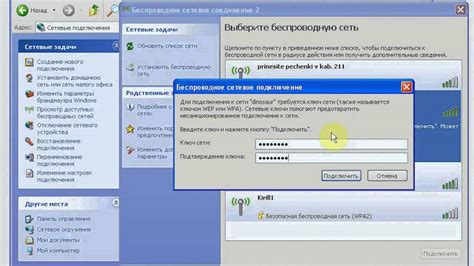
Отсутствие соединения между ноутбуком и проектором может быть вызвано несколькими причинами:
- Проверьте, правильно ли подключены кабели между ноутбуком и проектором. Убедитесь, что кабели надежно закреплены и не повреждены.
- Убедитесь, что проектор и ноутбук включены. Проверьте, не включен ли режим "экономии энергии" на ноутбуке или проекторе, который может привести к отсутствию сигнала.
- Проверьте настройки входного порта на проекторе. Убедитесь, что выбран правильный входной порт, который соответствует используемому кабелю.
- Проверьте настройки экрана на ноутбуке. Убедитесь, что разрешение экрана настроено корректно и поддерживается проектором.
- Попробуйте перезагрузить ноутбук и проектор. Иногда это может решить проблему отсутствия соединения.
- Если вы используете адаптер или переходник для подключения кабелей, убедитесь, что они функционируют должным образом. Может потребоваться замена адаптера или переходника.
- Если все эти шаги не помогли, попробуйте подключить ноутбук к другому проектору или попросите помощи у специалиста.
Следование указанным выше шагам может помочь в решении проблемы отсутствия соединения между ноутбуком и проектором. Если проблема не удается решить самостоятельно, рекомендуется обратиться к специалисту для дальнейшей диагностики и устранения неполадок.
Несовместимые порты
Один из возможных причин, по которым ноутбук не может подключиться к проектору, может быть связан с несовместимостью портов. Возможно, у ноутбука и проектора разные разъемы или стандарты подключения.
Существует несколько типов портов, наиболее распространенные из которых - HDMI, VGA и DisplayPort. Если у вашего ноутбука имеется только HDMI-порт, а у проектора только VGA-порт, то подключение невозможно без дополнительного переходника или адаптера.
Также стоит проверить версии портов устройств. Недавно выпущенные ноутбуки могут использовать более новые версии портов HDMI или DisplayPort, которые могут быть несовместимы с устаревшими версиями портов проектора. В этом случае, важно установить обновленные драйверы и программное обеспечение, чтобы обеспечить совместимость.
Иногда проблема возникает из-за неправильного выбора входа на проекторе. Убедитесь, что проектор настроен на правильный входной порт, чтобы принимать сигнал от ноутбука.
В случае, если устройства имеют несовместимые порты, рекомендуется обратиться к специалистам или производителю устройств для получения рекомендаций по решению проблемы.
Неисправная видеокарта

1. Отсутствие изображения на экране: Если при подключении ноутбука к проектору на экране ничего не отображается, вплоть до черного экрана или "синего экрана смерти", возможно, причиной может быть неисправная видеокарта.
2. Артефакты на экране: Если изображение на экране ноутбука или проектора содержит артефакты, такие как цветовые полосы, мерцание или искажения, это может быть результатом неисправности видеокарты.
3. Выключение ноутбука: Если ноутбук автоматически выключается при подключении к проектору, это может быть следствием неисправности видеокарты.
Если вы столкнулись с проблемой, связанной с неисправной видеокартой, рекомендуется обратиться в сервисный центр. Там профессионалы смогут провести диагностику и решить проблему с видеокартой вашего ноутбука.
Проблемы с драйверами
Драйверы - это специальные программы, которые необходимы для правильного функционирования аппаратных устройств на компьютере. Если драйверы не установлены или устарели, возникают проблемы взаимодействия между ноутбуком и проектором.
Если у вас возникли проблемы с подключением ноутбука к проектору, попробуйте следующие шаги:
- Проверьте версию драйвера: откройте "Диспетчер устройств" (нажмите правой кнопкой мыши на значок "Мой компьютер", выберите "Свойства" и перейдите на вкладку "Оборудование"), найдите раздел "Видеокарты" и проверьте версию драйвера.
- Обновите драйвер: если у вас установлена устаревшая версия драйвера, попробуйте обновить его. Можно скачать последнюю версию драйвера с официального сайта производителя ноутбука или видеокарты. Установите новый драйвер и перезагрузите компьютер.
- Перезапустите службу проектора: иногда служба проектора может зависнуть или работать некорректно. Перезапустите службу проектора, чтобы попытаться решить проблему. Откройте "Службы" (нажмите Win + R, введите "services.msc" и нажмите Enter), найдите службу проектора (обычно называется "Windows Presentation Foundation Font Cache 3.0.0.0"), щелкните правой кнопкой мыши на ней и выберите "Перезапустить".
Если после этих шагов проблема не решена, возможно, проблема кроется в другом месте, например, в кабеле HDMI или в настройках самого проектора. Рекомендуется обратиться к специалисту или к производителю ноутбука и проектора для получения дальнейшей поддержки.




